Smart Notas
A Smart Notas é uma ferramenta para a gestão de pagamentos e sistemas. Através dela, é possível criar e emitir notas fiscais de vendas de forma automática.
A integração entre a Guru e a Smart Notas ajuda você a:
Enviar dados da venda para a plataforma Smart Notas; e
Criar e emitir a nota fiscal de venda automaticamente.
Para ativar a integração, você deve acessar a sua conta Guru para obter o Token API, em seguida, informá-las na Smart Notas e por fim criar o Webhook na Guru.
Para ativar a integração com Smart Notas você deve realizar os 3 passos a seguir.
Nessa página:
Passo 1: Ativar a integração na Smart Notas
Passo 2: Obter Token API
Passo 3: Criar o Webhook
Antes de começar, você precisa:
Ter uma conta ativa na Smart Notas.
Ser usuário administrador na Guru ou ter permissões para executar os passos a seguir.
Passo 1: Ativar a integração na Smart Notas
Neste passo, você vai ativar a integração na Smart Notas.
Etapas:
1 - Acesse seu ambiente Smart Notas com seu usuário e senha.
2 - No menu lateral esquerdo, clique em Integrações, e em seguida em Nova Integração.
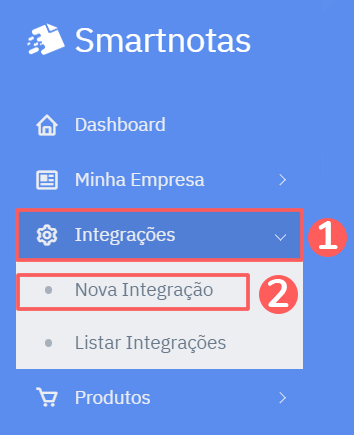
3 - Clique no logo da Guru.
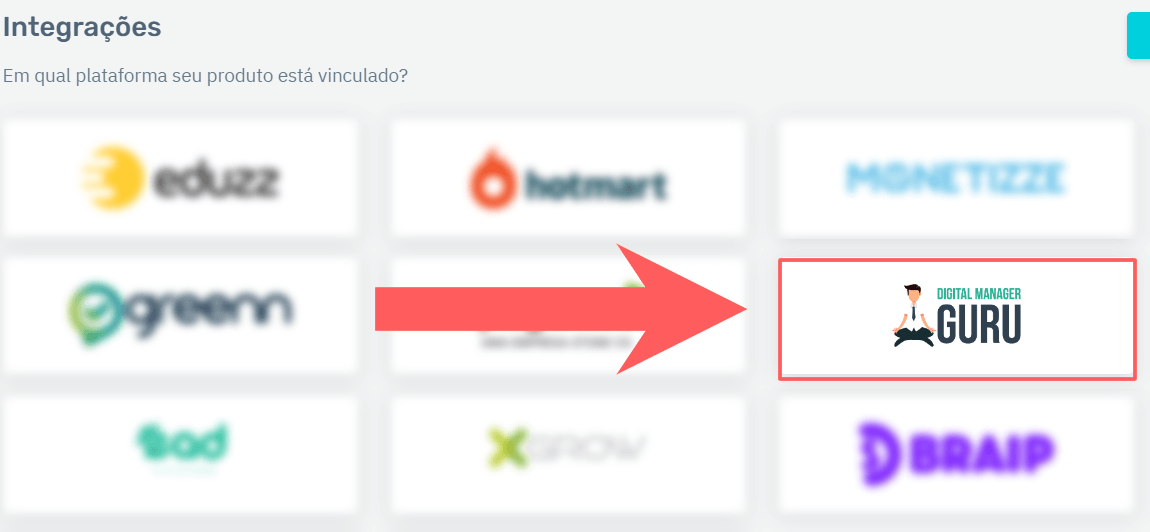
Passo 2: Obter Token API
Neste passo, você vai obter na Guru o Token API, para informar na Smart Notas.
Etapas:
1 - Acesse o admin da Guru com seu usuário e senha.
2 - No menu superior direito, clique em Meu Perfil.
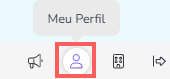
3 - Clique na aba Tokens API.

4 - Em Tokens API, clique em Adicionar.

5 - Informe o nome do Token API.
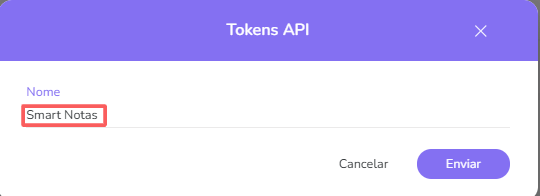
6 - Clique em Enviar.
7 - Em seguida, copie e armazene o Token API.
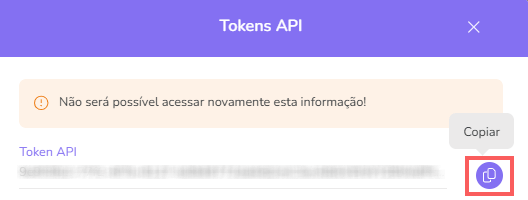
8 - Em seguida, retorne no seu ambiente Smart Notas informe:
Token webhook: obtido do passo 2 - item 7;
Emitir com taxas: selecione se pretende ou não emitir nota fiscal com taxas;
Copie e cole no seu painel Guru: copie e armazene a URL do Webhook.
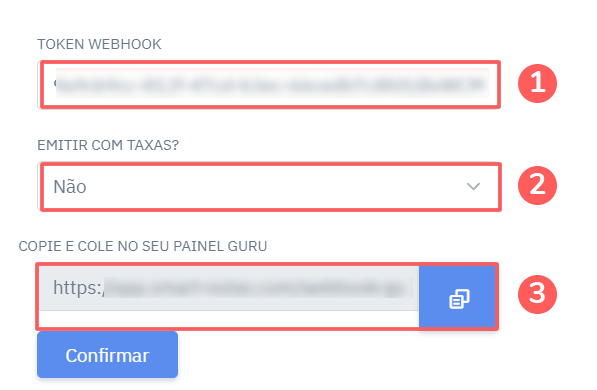
9 - Clique em Confirmar.
Passo 3: Criar o Webhook
Neste passo, você deve acessar sua conta na Guru (Configurações » Webhooks) e criar um webhook de assinaturas, de e-tickets ou de vendas para enviar as notificações para a Smart Notas.
Ao criar o Webhook, lembre-se de:
Selecionar: se o webhook é de assinatura, selecione o status das assinaturas; se o webhook é de e-tickets, selecione o status dos e-tickets; se o webhook é de vendas, selecione o status das vendas;
Nome: coloque o nome do seu Webhook;
URL: URL do Webhook, obtido do passo 2 - item 7;
Envios simultâneos: selecione os envios simultâneos;
Status: selecione todos os status de venda; status das assinaturas ou status dos e-tickets desejados; e
Filtrar por: marcar filtrar por
todos,MarketplacesouProdutos(1);Mude o botão Ativo para a posição ligado.
(1) Ao escolher filtrar por “todos” ou “marketplaces”qualquer produto novo criado será associado ao webhook automaticamente
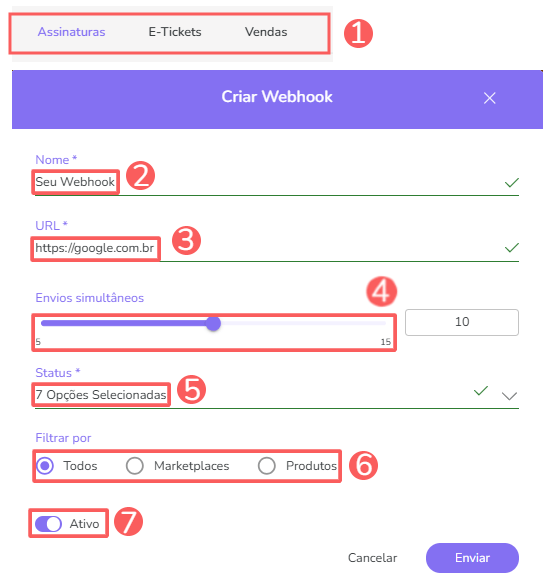

Consulte o passo a passo completo:
Pronto! A partir deste momento, cada venda atualizada que atender aos critérios definidos no webhook configurado será enviada para a Smart Notas.
